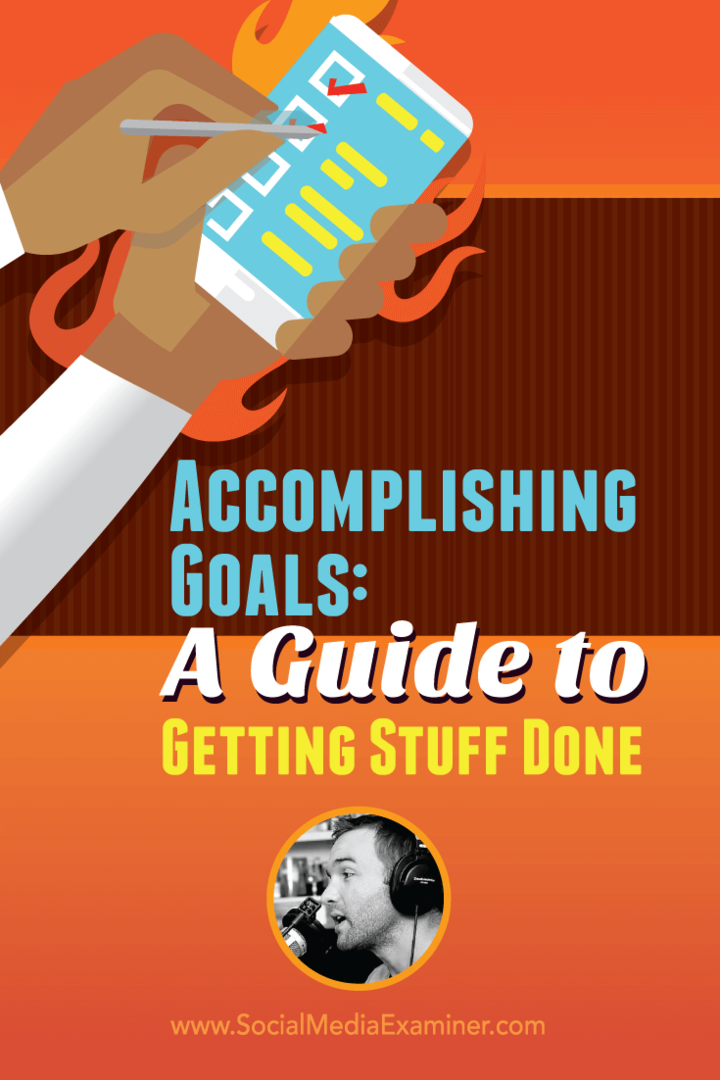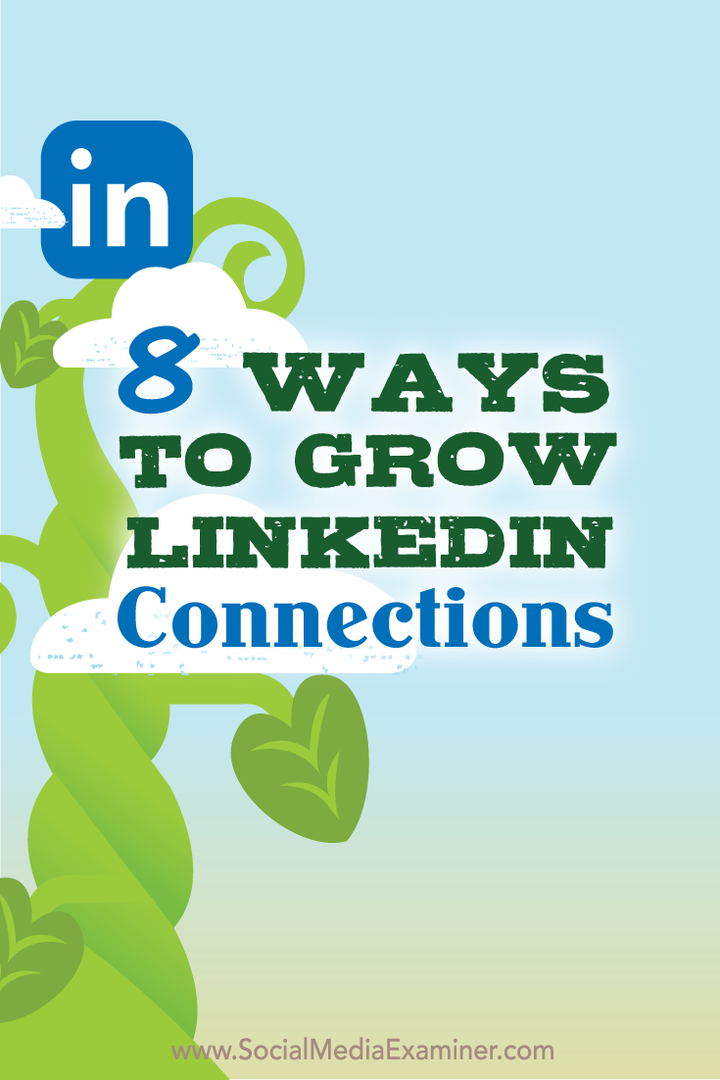Jak automaticky změnit tapetu iPhone podle plánu
Siri Jablko Iphone Hrdina Klávesové Zkratky Siri / / March 04, 2021
Poslední aktualizace dne

Aplikace třetích stran jako 24hodinové tapety usnadněte si úpravu pozadí Macu podle plánu. Nyní můžete automaticky měnit tapetu pro iPhone po celý den, s využitím nových nástrojů v systému iOS 14.3. Proces nastavení není zdaleka tak jednoduchý, jak by měl být. A přesto je to mnohem lepší, než kdysi. V tomto článku se naučíte, jak nastavit pomocí obrázků z alba fotoaparátu, fotoalba nebo online zdrojů k vytvoření neustále se měnícího pozadí pomocí aplikace Apple Shortcuts na vašem mobilním zařízení.
Automaticky změnit tapetu pro iPhone: Požadavky
Než začnete, ujistěte se, že máte ve svém iPhone nainstalovaný iOS 14.3 nebo novější. Aktualizace smartphonu:
- Klepněte na ikonu Nastavení aplikace.
- Vybrat Všeobecné.
- Vybrat Aktualizace softwaru.
Potvrďte, že váš iPhone používá iOS 14.3 nebo novější. Jinak klepněte na Stáhnout a nainstalovat Aktualizovat.
Jakmile svůj iPhone aktualizujete, je třeba provést ještě jeden poslední krok:
- Klepněte na ikonu Nastavení aplikace.
- Vybrat Klávesové zkratky.
- Zapnout Povolit nedůvěryhodné zkratky v části Sdílení zabezpečení.
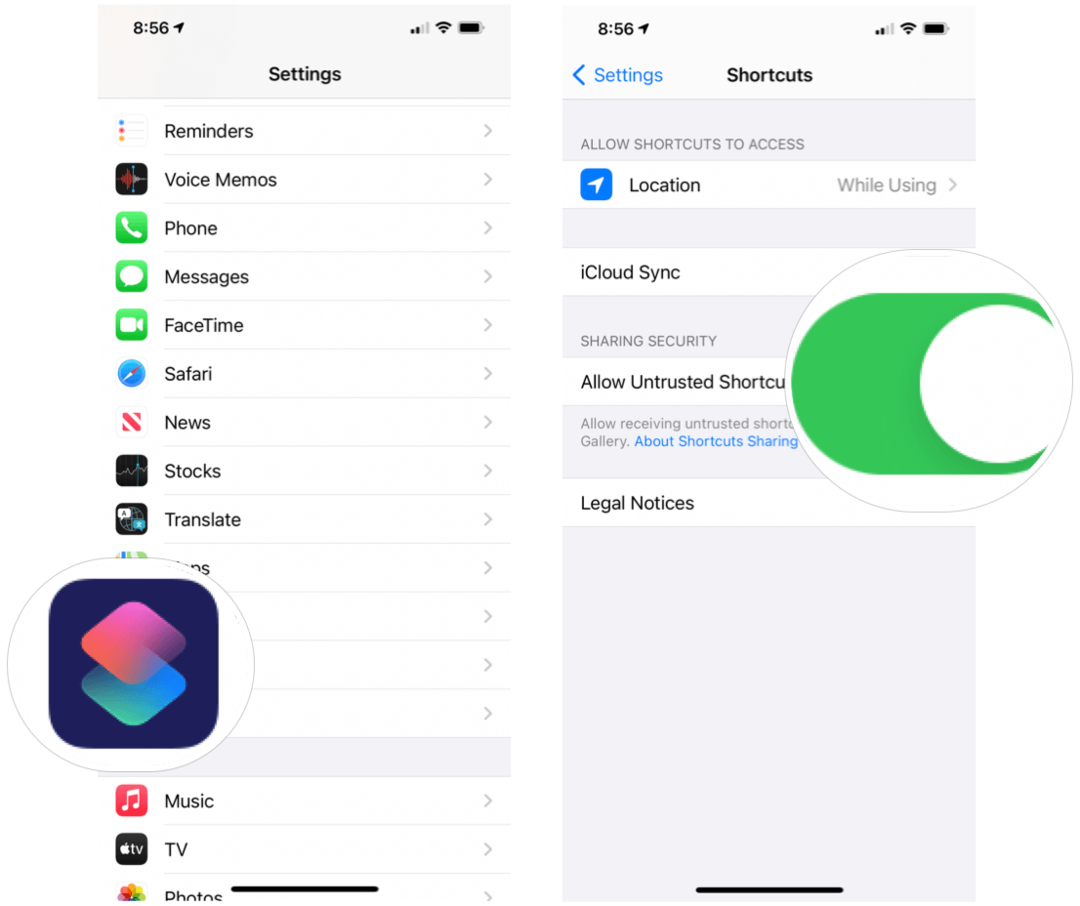
Nyní můžete zahájit proces automatické změny tapety iPhonu podle plánu.
Automaticky změnit tapetu pro iPhone: Klávesové zkratky k vyzkoušení
Apple Aplikace zkratek umožňuje provádět každodenní úkoly (nebo řadu funkcí) na vašem iPhone pomocí hlasu, jednoduchého klepnutí nebo automaticky. Tato aplikace je určena pro začátečníky i zkušené tvůrce pracovních postupů a je plná předem připravených kurátorských zkratek. Zkratky vytvářejí také třetí strany, na které se zde soustředíme.
Chcete-li změnit svůj tapety pro iPhone automaticky zvažte některou z následujících zkratek. Chcete-li začít s každým, musíte klepnout na níže uvedené názvy zkratek přímo z vašeho iPhone a poté vybrat Povolit nedůvěryhodnou zkratku. Každá zkratka umožňuje nastavit pozadí domovské obrazovky, uzamčené obrazovky nebo obou.
Náhodné tapety
Pomocí této zkratky váš iPhone vybere náhodný obrázek z vašich aplikací Fotky. Chcete-li začít, musíte nejprve vytvořit nové album s názvem Tapeta v aplikaci Fotografie a poté přidat obrázky, které chcete použít jako tapetu.
- Klepněte na Aplikace Fotografie na vašem iPhone.
- Vybrat Alba ve spodní části aplikace.
- Vybrat + vlevo nahoře.
- Vybrat Nové album.
- Pojmenujte album Tapeta na zeď.
- Přidat snímky do alba Tapeta.
Jakmile to provedete, klepněte na následující zástupce na vašem iPhone a postupujte podle pokynů:
- Náhodné tapety
Náhodný poslední obrázek
Díky této zkratce váš iPhone vybere jednu z vašich 50 posledních fotografií a použije ji jako pozadí. Zkratka není zdaleka tak úhledná jako ta výše, a přesto funguje.
- Náhodný poslední obrázek
Náhodný nedávný portrét
Pomocí následující zkratky můžete vybrat pouze snímky pořízené v režimu Portrét na iPhone.
- Náhodný nedávný portrét
Pojďme automaticky
Úkolem jsou tři výše uvedené zkratky. Musíte však také vytvořit automatizační zkratku, která umožní spuštění těchto zástupců bez jakéhokoli vstupu uživatele. Po vytvoření tato zkratka změní domovskou obrazovku / uzamčení obrazovky na základě vašich pravidel plánování. Můžete například nastavit změnu tapet každý den v 13:00. a 15:00 denně, nebo východ a západ slunce. Je to na tobě!
Vytvoření zástupce automatizace:
- Klepněte na ikonu Aplikace zkratek na vašem iPhone.
- Vyber Karta Automatizace.
- Vybrat tlačítko + vpravo nahoře.
- Klepněte na Vytvořte osobní automatizaci.
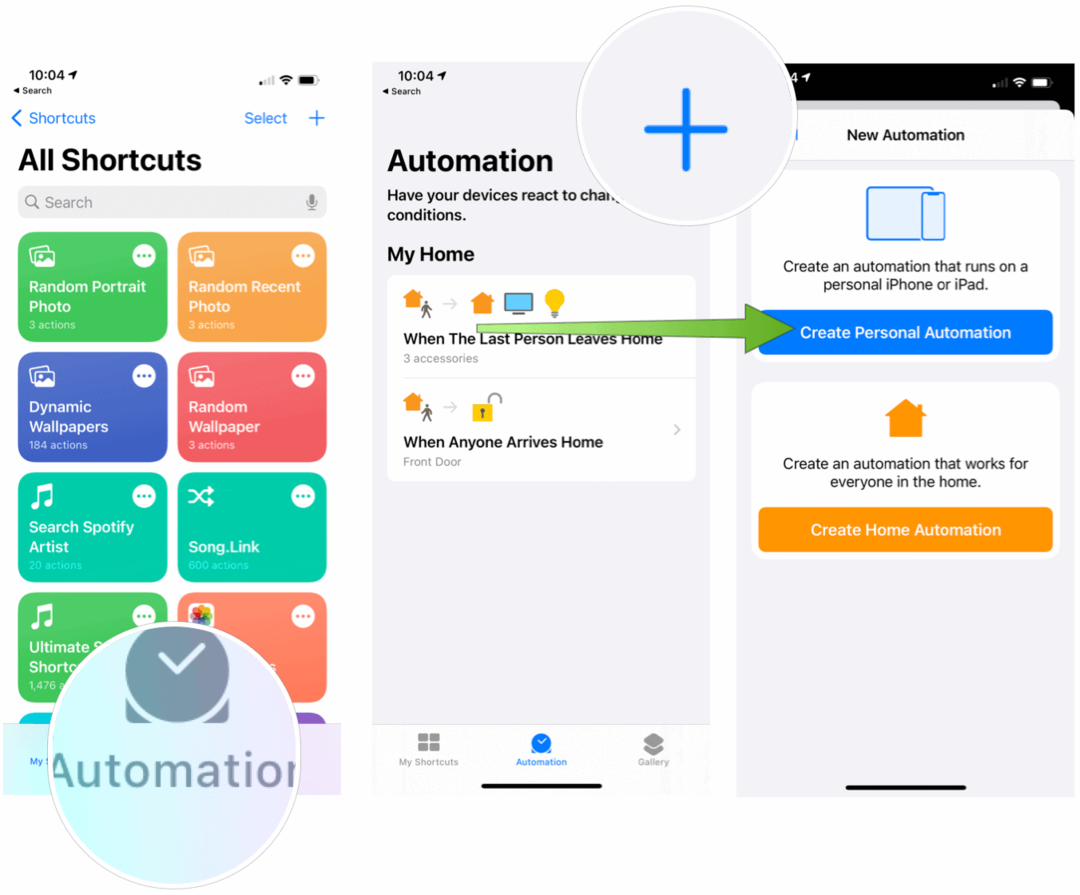
Další:
- Vybrat Denní čas.
- Vybrat Východ slunce, západ slunce nebo denní doba. S východem a západem slunce můžete také upravit čas několik minut před nebo po, v závislosti na vašich preferencích.
- Klepněte na další.
- Vybrat Přidat akci.
- Typ Spustit zástupce do vyhledávacího pole a poté vyberte Spustit zástupce.
- Klepněte na slovo Zkratkaa vyberte jednu ze zkratek, které jste přidali výše.
- Vybrat další.
- Vypnout Zeptejte se před spuštěním.
- Vybrat Hotovo.
Pomocí výše uvedených kroků jste svému iPhonu řekli, aby spustil zástupce v denní době. V takovém případě automaticky změní tapetu vašeho iPhone. Opakujte kroky 1-9 pro různé denní doby.
Jedno další řešení
Lidé, kteří stojí za 24hodinovou tapetou pro Mac, Jetson Creative, znovu vytvořili některá ze svých nejpopulárnějších pozadí Mac pro iPhone a iPad. Tímto způsobem je nyní můžete použít k automatickému přizpůsobení podle denní doby. The příslušné kroky nejsou snadná, ale můžete Apple poděkovat za aktuální omezení. V zásadě tyto kroky vyžadují, abyste do svého souboru přidali skupinu obrázků iCloud Drive, pak v aplikaci Klávesové zkratky každý obrázek spojte s denní dobou.
Jetson Creative správně uvádí kroky, jejichž dokončení trvá přibližně 15–20 minut. Nakonec však máte fantastickou sadu obrázků, které se mírně upravují podle denní doby ve vaší lokalitě.
V době psaní tohoto článku Jetson Creative obsahuje bezplatné balíčky obrázků obsahující Earth, Big Sur, Monument Valley, Very Large Array, Mojave National Preserve, New York City, San Francisco a Los Angeles. Společnost také převedla několik předdefinovaných pozadí Apple pro Mac pro iPhone a iPad, včetně Big Sur, Catalina, Mojave a Solar Gradients.
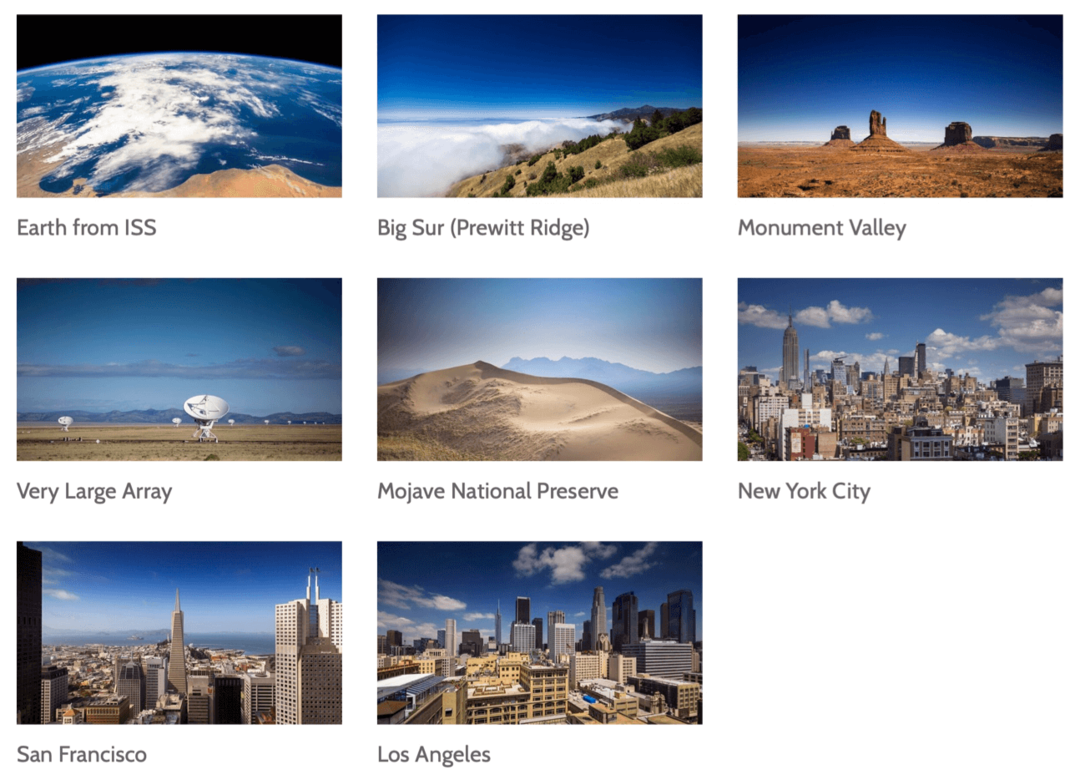
Automaticky změnit tapetu pro iPhone: Pohled dopředu
Doufejme, že další verze iOS a iPadOS bude obsahovat lepší nástroje pro automatickou změnu tapet. Prozatím to můžete udělat pomocí aplikace Zkratky na obou zařízeních. Ano, trvá to trochu více času, ale stojí to za to.